Как выложить пост, добавить публикацию и редактировать новости в инстаграме
Главная » FAQ
Опубликовано: Рубрика: FAQАвтор: instagrammatika
Инстаграм давно уже перестал быть просто социальной сетью для обмена фотографиями – сегодня это серьезная площадка для продвижения себя и своего онлайн-бизнеса. Однако для того, чтобы профиль был действительно успешным, нужно уметь создавать красивые посты в Инстаграм, которые станут привлекать аудиторию. Научиться этому не сложно.
Как правильно вести Инстаграм для привлечения клиентов
Все профили отличаются друг от друга, и именно это делает их оригинальными, но все же есть ряд рекомендаций, которые помогут создавать действительно качественные посты:
- Публикации должны соответствовать общей теме и настроению аккаунта.
- Мат и какие-либо оскорбления недопустимы.
- Обязательно использование тематических и при этом популярных хэштегов.

- Геометки – желательны.
- Информация должна быть достоверной.
- Для красивых постов в Инстаграм следует научиться делать абзацы в постах.
- Визуальная составляющая записи (фото, видео) должны быть привлекательной.
- Если все идеи покинули – на помощь придет новостная лента и другие аккаунты.
Как сделать пост в Инстаграме с телефона
Для того чтобы начать вести красивый профиль в Инстаграме, необходимо научиться в принципе выкладывать пост в ленту. Это легко и делается это по следующему алгоритму:
Вы используете Instagram для развлечения или работы?
РазвлеченияРаботы
- Открыть официальное мобильное приложение Instagram.
- Нажать значок плюса внизу экрана.
- Сделать фото или выбрать изображение из галереи телефона.
- Кликнуть «Далее» и отредактировать материал: наложить фильтры, обрезать и т.п.
- Сделать описание, добавить хэштеги, при необходимости – отметить кого-то.

- Нажать кнопку «Поделиться». Готово.
Чтобы пост увидело как можно больше пользователей, рекомендуется выкладывать его в определенные дни недели – понедельник, среду и четверг в 12, 15 и 18 часов. Еще удачное время для фото – 21 час. Видео же лучше всего выкладывать после 20 часов в любой день.
Как сделать пост в Инстаграме с компьютера?
Так как многие пользователи уделяют немало внимания визуальной составляющей своего профиля и активно пользуются Фотошопом или другими программами, им удобнее делать публикации через компьютер. Но веб-версия Инстаграма не поддерживает такой функции, поэтому приходится находить обходные пути. Хотя они абсолютно легальны и безопасны: нужно просто установить программу-эмулятор Андроида, и пользоваться Instagram в ней. Чаще всего выбирают программу BlueStacks, которая проста в установке и эксплуатации:

- Установить, запустить и дождаться синхронизации BlueStacks с Windows.
- Прочитать или пропустить инструкцию, выбрать язык программы.
- Авторизоваться при помощи учетной записи Google.
- Найти в верхней строке меню раздел «Центр приложений», открыть его и вбить в строке поиска «Инстаграм». Появится ссылка на официальное приложение.
- Установить Инстаграм, обнаружить его в разделе «Мои приложения» и запустить.
- Начать публиковать посты в точно том же порядке, как это делается на телефоне.
То есть BlueStacks выводит на экран компьютера мобильное приложение Инстаграм, веб-версия которого лишена множества функций. Это своего рода смартфон на рабочем столе, и в том, как сделать пост в Инстаграм с компьютера не остается уже ничего сложного. Если же переключить свой аккаунт на бизнес-профиль, то можно будет не только постить красивые фото с правильным описанием, но и отслеживать статистику, насколько записи привлекают аудиторию, какие публикации оказываются наиболее популярными и т.
Понравилась статья? Поделиться с друзьями:
как добавить до 5 URL-адресов в свой профиль
Домой Статьи Ссылки Instagram в биографии: как добавить до 5 URL-адресов в свой профиль
Последняя функция Instagram позволяет пользователям добавлять до пяти внешних ссылок в свой профиль. Со временем платформа социальных сетей стала многоцелевым инструментом для людей, управляющих предприятиями, организациями, брендами или образовательными учреждениями. В Instagram люди генерируют потенциальных клиентов для своих компаний, отправляют создателям запросы о сотрудничестве или создают контент в партнерстве с брендами.
Однако, в конце концов, пользователям, возможно, придется перенаправить своих зрителей на какую-либо другую платформу, чтобы отследить первоначальную экспозицию, и именно здесь пригодится функция внешних ссылок Instagram. Это позволяет пользователям добавлять ссылки в свой профиль в Instagram, чтобы они появлялись при первом просмотре их биографии. Хотя в прошлом эта функция была ограничена одной ссылкой, платформа социальных сетей, принадлежащая Meta, объявила в апреле 2023 года, что увеличивает максимальное количество ссылок, которые пользователи могут добавить в свой профиль, до пяти.
Хотя в прошлом эта функция была ограничена одной ссылкой, платформа социальных сетей, принадлежащая Meta, объявила в апреле 2023 года, что увеличивает максимальное количество ссылок, которые пользователи могут добавить в свой профиль, до пяти.
Чтобы добавить несколько ссылок в свой профиль, пользователи должны открыть приложение, нажать кнопку «Редактировать профиль» на главной странице и выбрать «Ссылки». Нажмите кнопку «Добавить внешнюю ссылку» в верхней части следующего экрана и добавьте нужный URL-адрес. Если пользователи хотят, они также могут добавить заголовок для ссылки, чтобы обеспечить некоторый контекст того, о чем ссылка. После установки заголовка он будет отображаться вместо URL-адреса в профиле. Когда закончите, нажмите кнопку «Готово» в правом верхнем углу, и все ссылки будут добавлены в профили пользователей Instagram.
Многие пользователи Instagram уже используют сторонние решения для ссылок, такие как Linktree и Beacons, которые помогают пользователям демонстрировать несколько ссылок в одном месте. Эти инструменты полезны, особенно для профессионалов или брендов, у которых много работы или продуктов для демонстрации. Хотя эти инструменты по-прежнему имеют преимущество в Instagram, поскольку они позволяют пользователям делиться более чем пятью ссылками и значимой аналитикой, многие компании или создатели предпочли бы встроенную опцию приложения ради удобства.
Эти инструменты полезны, особенно для профессионалов или брендов, у которых много работы или продуктов для демонстрации. Хотя эти инструменты по-прежнему имеют преимущество в Instagram, поскольку они позволяют пользователям делиться более чем пятью ссылками и значимой аналитикой, многие компании или создатели предпочли бы встроенную опцию приложения ради удобства.
В сообщении Instagram упоминается, что эта функция поможет пользователям лучше выражать себя. Платформа также говорит, что пользователи могут использовать внешние ссылки, чтобы выразить свою страсть, причины, которые им небезразличны, бренды или предприятия, которыми они владеют, или что-то еще, чем они хотят поделиться. Кроме того, это также принесет пользу Instagram, поскольку оно будет одной из самых востребованных функций, особенно от создателей, и сторонние решения процветали, поскольку у Instagram не было такой возможности.
Источник: Инстаграм
Последнее обновление 20.04.2023
Предыдущая статьяЧто такое сообщение RCS на Android? Как работает функция чата
Следующая статьяСпешите приобрести домашние камеры видеонаблюдения Ring со скидкой более 30%
Юра Венедиктов
Юра — старший автор проекта.
ТОП БРАУЗЕРНЫХ ИГР
Загрузить больше
ТОП КЛИЕНТСКИХ ИГР
Загрузить больше
Как опубликовать в Instagram | Привлекайте подписчиков
Около 1,4 миллиарда активных пользователей Instagram по всему миру делают эту платформу социальных сетей наиболее популярной среди влиятельных лиц в различных нишах. И почему бы нет? Если вы знаете, как публиковать сообщения в Instagram, вы можете делиться и взаимодействовать с привлекательным контентом, от фотографий до прямых трансляций, роликов и многого другого!
Это идеальное место для влиятельных лиц, чтобы автоматизировать рост, если они понимают, как публиковать сообщения в Instagram, повышать вовлеченность и добиваться успеха в выбранной ими нише.
Но всего этого недостаточно, просто создав учетную запись и опубликовав избранные фотографии. Огромное количество людей, активно использующих Instagram сегодня, также означает, что вы должны найти способы выделиться.
Огромное количество людей, активно использующих Instagram сегодня, также означает, что вы должны найти способы выделиться.
Легче сказать, чем сделать, особенно если вы новичок. Но хорошая новость в том, что это не невозможно. Обладая достаточным творческим потенциалом и знанием того, как использовать инструменты Instagram, вы можете сделать каждую публикацию значимой.
Содержание
Попрощайтесь со сверлильными подачами
Что хорошего в Instagram, так это то, что он позволяет вам быть настолько креативным, насколько вы хотите, чтобы вы могли выразить свое самое подлинное «я». Это важно, потому что аутентичность — это название игры в сегодняшнем маркетинговом ландшафте.
Людям нужно сырое, настоящее и подлинное. И именно поэтому мы наблюдаем рост числа брендов, которые публикуют пользовательский контент, что вы можете легко сделать в Instagram.
Но, конечно же, Instagram не привлек бы столько людей, если бы не впечатляющий контент, которым пользователи делятся каждый день. Другими словами, недостаточно того, что вы являетесь авторитетным влиятельным лицом с сообщением, соответствующим идентичности и ценностям вашего бренда.
Другими словами, недостаточно того, что вы являетесь авторитетным влиятельным лицом с сообщением, соответствующим идентичности и ценностям вашего бренда.
Ваш контент должен очаровывать вашу аудиторию. В противном случае ваши сообщения могут быть легко проигнорированы.
Итак, давайте покажем вам, как превратить скучную ленту в живую. Вот все, что вам нужно знать о том, как публиковать в Instagram.
Советы по публикации в Instagram с ПК
Публикация с помощью настольного компьютера или ноутбука — полезный совет для инфлюенсера, который хочет создать баланс между «работой» и жизнью в автономном режиме. Другими преимуществами публикации с помощью ПК вместо смартфона являются следующие:
- Планирование постов на потом. Спонтанные посты — это здорово, но серьезный инфлюенсер знает, что вдохновение не всегда приходит, когда нужно. Посты лучше планировать заранее. Проводка через ПК делает это возможным.
- Улучшенный просмотр контента.
 Большие экраны рабочего стола позволяют лучше контролировать качество публикуемого вами контента.
Большие экраны рабочего стола позволяют лучше контролировать качество публикуемого вами контента. - Позволяет работать в автономном режиме. Если вместо этого вы не хотите быть привязанным к своему телефону и по-прежнему иметь возможность эффективно управлять своей учетной записью, использование ПК для публикации контента является фантастическим вариантом.
Обратите внимание, однако, что возможности редактирования ограничены при публикации контента с ПК по сравнению с публикацией на мобильном устройстве. Чтобы обойти это, вы можете использовать программное обеспечение для редактирования фотографий или видео, чтобы заранее подготовить свои фотографии и видео, чтобы их не нужно было ретушировать, когда вы попадете в приложение Instagram.
Как публиковать в Instagram с ПК за 9 шагов
Чтобы узнать, как публиковать в Instagram, просто выполните следующие простые шаги:
- На своем компьютере откройте предпочитаемый браузер.
 Неважно, используете ли вы Windows или Mac.
Неважно, используете ли вы Windows или Mac. - Перейти на www.instagram.com.
- Используя свои учетные данные для входа, откройте свою учетную запись Instagram.
- Нажмите на поле со знаком плюс. Слово «Создать» должно появиться, когда вы наведете на него указатель мыши.
- Нажмите «Выбрать с компьютера», чтобы загрузить фотографию, но пока не публикуйте.
- Теперь, когда у вас есть выбранное изображение, самое интересное: редактирование! Нажмите «Далее», чтобы обрезать фотографию, выбрать фильтр, вручную отрегулировать яркость насыщенности и многое другое.
- Снова нажмите «Далее». Введите броский заголовок Instagram.
- Вы также можете добавить местоположение и альтернативный текст. Использование замещающего текста на изображениях — это простой способ оптимизировать изображения и повысить рейтинг вашего контента. Так что не забудьте добавить по одному к каждому изображению.
- Нажмите «Поделиться», чтобы опубликовать сообщение.

Совет: Если вы публикуете контент для учетной записи, связанной со страницей Facebook, вы также можете использовать Facebook Business Suite для создания и планирования публикаций как для Facebook, так и для Instagram.
Единственным недостатком этого метода является то, что вариантов редактирования гораздо меньше, чем если бы вы просто публиковали через веб-версию Instagram.
Советы по публикации в Instagram с телефона
Публиковать в Instagram с телефона очень просто. Мобильное приложение удобно, оснащено широким набором инструментов для редактирования и позволяет создавать сообщения на ходу. Вы можете публиковать посты и истории в Instagram двумя основными способами.
Сообщения отлично подходят для контента, который вы хотите оставить в своей ленте и помочь создать свою личность в Интернете. Они должны соответствовать вашей эстетике, если вы хотите, чтобы люди сразу узнавали вас и помогали вашим сообщениям лучше запечатлеться в вашей аудитории.
С другой стороны, истории — это исчезающие посты, длящиеся 24 часа. Они идеально подходят для краткосрочных объявлений или небольших историй. Однако при правильном использовании истории также могут помочь вам добиться более значимого взаимодействия и установить контакт с подписчиками, глубоко заинтересованными во взаимодействии с вами.
Как публиковать обычные посты в Instagram Mobile
Вот как публиковать посты в Instagram с помощью мобильного приложения:
- Откройте мобильное приложение Instagram на своем телефоне.
- Нажмите на кнопку «Создать» в нижней части экрана. Это приведет вас к экрану «Новое сообщение», где вы сможете выбрать фотографии из библиотеки вашего телефона. Если вы разрешите приложению доступ к вашей библиотеке фотографий, ваши последние фотографии также появятся здесь. Если нет, вам нужно разрешить доступ к выбранным фотографиям.
- После выбора изображения нажмите «Далее», чтобы применить фильтр или отредактировать фотографию вручную.

- Снова нажмите «Далее», чтобы написать подпись. Чтобы присоединиться к вирусной беседе, вы можете использовать популярные хэштеги или целевые ключевые слова в подписи, чтобы оптимизировать свой пост.
- На этом же экране вы можете добавить местоположение, отметить людей и музыку.
- Когда будете готовы, нажмите «Поделиться», чтобы опубликовать свою публикацию.
Как публиковать истории в Instagram на мобильном телефоне
Публиковать истории или посты, которые исчезают через 24 часа, в мобильном приложении еще проще. Из-за того, что аудитория может взаимодействовать с историями уникальным образом, они являются полезным инструментом для инфлюенсеров, которые хотят взаимодействовать с лояльными подписчиками.
В отличие от сообщений, вы можете получить доступ к историям, только нажав на изображение профиля пользователя, и не можете просмотреть их, прокручивая ленту. Из-за этого количество людей, которые просматривают ваши истории, является хорошим показателем активности подписчиков.
Истории также имеют дополнительный забавный фактор просто потому, что они доступны только в течение ограниченного времени. Это может вызвать у аудитории любопытство, вынуждая подписчиков приостановить прокрутку и щелкнуть ваш профиль, чтобы просмотреть то, что вы опубликовали.
Вы готовы опубликовать историю? Вот как опубликовать его в Instagram:
- Откройте мобильное приложение Instagram.
- Нажмите на крошечный плюсик на аватарке.
- Выберите видео или изображение, которое хотите опубликовать. Если вы хотите вместо этого опубликовать тест, нажмите на значок камеры и «Аа». Начните печатать то, что у вас на уме!
- Теперь добавьте рамку, эффекты или стикеры. Вы также можете применить любой фильтр по своему вкусу.
- Когда закончите, нажмите на стрелку внизу, указывающую вправо.
- Ваша история готова к просмотру!
Как публиковать видео в Instagram
Сделайте свою ленту более интересной, публикуя видео вместо обычных фотографий.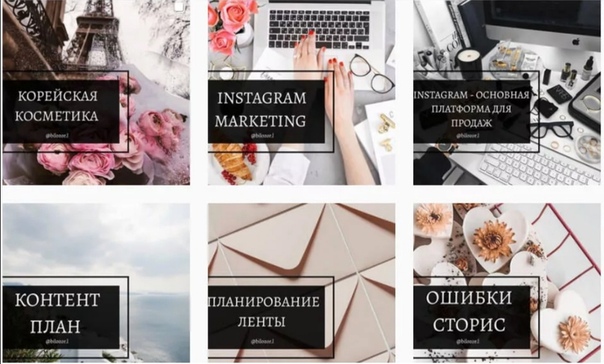 Видео — это отличный способ дольше удерживать внимание людей, особенно когда контент хорошо сделан, продуман и содержит захватывающую историю.
Видео — это отличный способ дольше удерживать внимание людей, особенно когда контент хорошо сделан, продуман и содержит захватывающую историю.
Советы по публикации в Instagram: создавайте привлекательные видео
Даже если у вас нет большого опыта в создании видео, вы можете создавать контент, который привлечет внимание вашей аудитории, если вы знаете, как публиковать в Instagram.
Конечно, вам нужно освоить навыки создания и редактирования видео, чтобы вывести свой бренд на новый уровень. Тем не менее, эти основы будут направлять вас в правильном направлении каждый раз, когда вы собираете видео, будь то живое видео, ролик или длинный образовательный контент.
- Чем короче, тем лучше. В Instagram гораздо лучше воспринимаются короткие видео. Отчасти это связано с тем, что онлайн-аудитория спешит или слишком нетерпелива, чтобы смотреть более 3 минут контента. Так что делайте наггетсы короткими, но сладкими.
- Поддерживайте индивидуальность вашего бренда.
 Отличный способ удержать внимание целевой аудитории — оставаться в соответствии с идентичностью вашего бренда. Вы можете показать это в формате, цветах, музыке и даже шрифтах, которые вы используете в своих видео.
Отличный способ удержать внимание целевой аудитории — оставаться в соответствии с идентичностью вашего бренда. Вы можете показать это в формате, цветах, музыке и даже шрифтах, которые вы используете в своих видео. - Повысьте ценность своей аудитории. Сделайте просмотр видео стоящим. Вы не должны останавливаться на знании того, как публиковать в Instagram. Каждое видео должно служить цели, будь то развлечение, повышение осведомленности или продвижение дела.
- Приоритет качества видео. Никто не хочет смотреть зернистое видео, особенно в наше время.
- Будьте оригинальны. Пусть ваша индивидуальность проявится в ваших видео вместо того, чтобы копировать идеи других создателей контента.
Как публиковать посты в Instagram: пошаговое руководство
Хотите повысить вовлеченность с помощью оригинального видеоконтента? Публиковать видео с помощью мобильного приложения Instagram так же просто, как и фото!
Как публиковать видео в Instagram: видеоролики в виде роликов
Раньше мы могли делиться видео в Instagram так же, как и фотографиями. Так что, если вы знали, как публиковать в Instagram, вы могли легко публиковать и видео. Однако недавнее обновление сделало так, что мы можем делиться каждым видео, которое публикуем в Instagram, в виде ролика.
Так что, если вы знали, как публиковать в Instagram, вы могли легко публиковать и видео. Однако недавнее обновление сделало так, что мы можем делиться каждым видео, которое публикуем в Instagram, в виде ролика.
Катушки — это короткие видеоклипы, которые можно улучшить с помощью эффектов, фильтров, текстов песен, текстов и музыки. По сравнению с обычными постами, ролики намного эффективнее повышают вовлеченность, в основном из-за их развлекательного фактора.
Поскольку они также распространяются за пределами вашей ниши и подписчиков, они эффективно расширяют ваш охват и привлекают больше подписчиков.
Выполните следующие действия, чтобы начать делиться своими видео:
- Откройте мобильное приложение Instagram на своем телефоне.
- Нажмите кнопку «Создать» внизу.
- Выберите видео, которым хотите поделиться, из видео в библиотеке вашего телефона.
- После выбора видео его можно отредактировать, изменив его размер, добавив музыку и т.
 д.
д. - Когда вы будете удовлетворены изменениями, нажмите «Поделиться», чтобы ваши подписчики могли наслаждаться вашим видео.
Как публиковать в Instagram: живые видео
Помните, мы упоминали о важности подлинности? Один из лучших способов применить это на практике в Instagram — живые видео. Они настоящие, актуальные и сырые. В цифровом мире вы не можете стать более реальным, чем это. Они тоже довольно забавны!
Вот как можно публиковать живые видео в Instagram с помощью смартфона:
- Откройте мобильное приложение Instagram на своем телефоне.
- Нажмите на крошечный плюсик на аватарке. Это приведет вас к «Добавить в историю».
- Коснитесь значка камеры, а затем коснитесь «Прямой эфир» внизу экрана.
- Выберите одну из кнопок в левой части экрана, чтобы добавить заголовок, выбрать аудиторию трансляции и запланировать время трансляции.
- Если вы хотите использовать рамку или фильтр, вы можете выбрать один из вариантов в нижней части экрана.

- Когда вы будете готовы выйти в эфир, нажмите белую круглую кнопку, чтобы начать трансляцию. Ваше живое видео теперь начнется немедленно.
- Когда вы будете готовы завершить трансляцию, нажмите красную кнопку «Стоп».
Во время прямого эфира вы будете видеть всех зрителей, их комментарии и реакции. После завершения трансляции вы не сможете просматривать активность просмотра.
Как опубликовать несколько фотографий в Instagram
Вы не можете выбрать только одну фотографию? Вам не нужно! Если вы знаете, как публиковать несколько фотографий в Instagram, вы можете продемонстрировать все свои лучшие снимки в одном посте. Для этого выполните следующие действия:
- Откройте мобильное приложение Instagram.
- Нажмите на кнопку «Создать».
- На экране «Новая публикация» коснитесь значка «Несколько фотографий» слева от маленького значка камеры.
- Выберите несколько фотографий в своей библиотеке, нажав на них.
 Убедитесь, что вы коснулись их, чтобы они появились в вашем сообщении.
Убедитесь, что вы коснулись их, чтобы они появились в вашем сообщении. - Нажав «Далее», вы сможете редактировать несколько фотографий одну за другой.
- Нажмите «Далее», чтобы написать подпись, затем «Поделиться». Вот и все!
Как опубликовать в Instagram с кем-то
Вы можете отмечать других людей в публикациях, роликах и историях. Более того, он может работать и для игры. Вот как опубликовать в Instagram с кем-то, чтобы подчеркнуть сотрудничество с другими создателями контента и брендами.
Есть два способа сделать это:
- Нажмите «Отметить людей» сразу после написания подписи к сообщению.
- При публикации истории или ролика нажмите «Aa» и введите «@» + имя пользователя друга или бренда.
Как публиковать в Instagram музыку
Оживите свои посты, научившись публиковать в Instagram музыку! К сожалению, единственное место, где вы можете добавить музыку, — это Instagram Reels. Для этого:
- Нажмите «Аудио» или значок заметки на экране создания ролика.

- Вы можете ввести название песни в строке поиска или просмотреть список аудио.
- Прослушайте аудио, коснувшись значка «воспроизведение» рядом с названиями песен.
- Нажмите на название песни, чтобы выбрать ее и добавить в свою ленту.
Продолжайте публиковать сообщения, чтобы увеличить количество подписчиков в Instagram!
Публикация качественного контента — верный способ повысить свое влияние. Но если вас не устраивают темпы роста вашего бренда, вам не нужно ориентироваться в быстро меняющемся ландшафте цифрового маркетинга в одиночку.
Path Social может повысить органическую отслеживаемость и вовлеченность с помощью целевых алгоритмов искусственного интеллекта. Мы говорим о реальных и активных подписчиках, которые заинтересованы и готовы принять участие! Никаких ботов, никаких фейковых подписчиков. Только реальный рост. Начните расти и набирать подписчиков в Instagram уже сегодня!
Как опубликовать в Instagram? (Краткое руководство)
Содержание
Instagram — это своего рода платформа для редактирования и обмена, позволяющая обмениваться фотографиями и видео.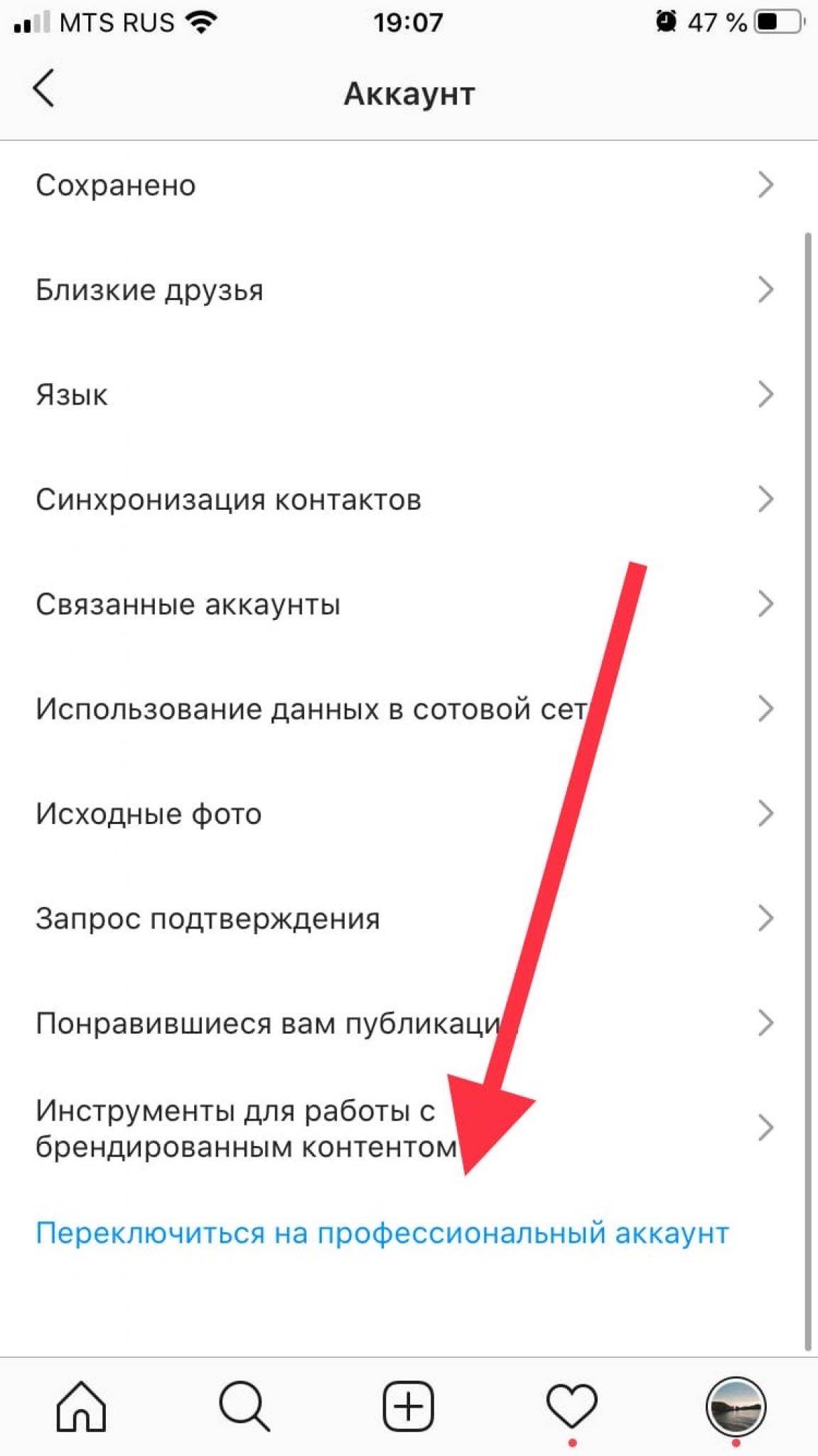 Эта платформа социальных сетей также позволяет создавать приложения, такие как эффекты и фильтры для фотографий. Инстаграм, ставший очень популярным, особенно в последнее время, давно был куплен Фейсбуком. Вы можете публиковать фотографии, которые вы редактировали, в Instagram. Можно следить за другими пользователями и ставить лайки или комментировать их сообщения. Вы можете следить за людьми и просматривать их контент в Instagram, а также создавать свои собственные публикации и 9Пост 0030 в Instagram . Для всего этого нужно сначала зарегистрироваться в Instagram.
Эта платформа социальных сетей также позволяет создавать приложения, такие как эффекты и фильтры для фотографий. Инстаграм, ставший очень популярным, особенно в последнее время, давно был куплен Фейсбуком. Вы можете публиковать фотографии, которые вы редактировали, в Instagram. Можно следить за другими пользователями и ставить лайки или комментировать их сообщения. Вы можете следить за людьми и просматривать их контент в Instagram, а также создавать свои собственные публикации и 9Пост 0030 в Instagram . Для всего этого нужно сначала зарегистрироваться в Instagram.
Если у вас есть зарегистрированный
Учетная запись Instagram, вы можете войти в приложение, чтобы поделиться фотографиями или видео
из галереи. Кроме того, вы можете делиться медиафайлами, загруженными из Интернета или
загрузить фото или видео с помощью камеры. Вы можете постоянно публиковать в Instagram
изображение или видео с вашей домашней страницы. Делясь фотографиями на главной странице,
Вы также можете поделиться несколькими фотографиями в одном посте. Если вы не хотите, чтобы ваш
Пост в Instagram будет постоянно в вашем аккаунте, вы также можете поделиться этим постом
в историях инстаграма. Посты, опубликованные в историях Instagram, остаются только в течение 24 часов.
Если вы хотите, чтобы эти публикации в Instagram были постоянными, вы можете использовать «Основные моменты».
возможность сохранить ваши любимые истории на странице вашего профиля. Итак, давайте объясним, если
у вас есть вопрос, как добавить фотографии в Instagram в вашем уме.
Кроме того, вы можете делиться медиафайлами, загруженными из Интернета или
загрузить фото или видео с помощью камеры. Вы можете постоянно публиковать в Instagram
изображение или видео с вашей домашней страницы. Делясь фотографиями на главной странице,
Вы также можете поделиться несколькими фотографиями в одном посте. Если вы не хотите, чтобы ваш
Пост в Instagram будет постоянно в вашем аккаунте, вы также можете поделиться этим постом
в историях инстаграма. Посты, опубликованные в историях Instagram, остаются только в течение 24 часов.
Если вы хотите, чтобы эти публикации в Instagram были постоянными, вы можете использовать «Основные моменты».
возможность сохранить ваши любимые истории на странице вашего профиля. Итак, давайте объясним, если
у вас есть вопрос, как добавить фотографии в Instagram в вашем уме.
Публикация в Instagram через мобильные устройства
Вы можете делиться публикациями со своего
мобильное устройство с приложением Instagram. Если ваш аккаунт в Instagram
связанный с другой учетной записью в социальной сети, вы также можете поделиться фото или видео
там. Для этого вам нужно выбрать платформу социальных сетей в разделе «Также
Опубликовать в ».
Для этого вам нужно выбрать платформу социальных сетей в разделе «Также
Опубликовать в ».
Итак, давайте объясним, как опубликовать изображение или видео в приложении Инстаграм;
- Коснитесь значка, выглядит как передняя часть цветной камеры, чтобы открыть приложение Instagram. Нажатие этот значок откроет вашу домашнюю страницу Instagram, если вы вошли в систему. Если вы не вошли в систему, введите адрес электронной почты своей учетной записи Instagram (или имя пользователя или номер телефона) и пароль, прежде чем продолжить.
- Нажмите «плюс» значок внизу экрана. Этот значок находится посередине внизу страница. При нажатии на этот значок открывается интерфейс камеры. Если вы этого не видите , сначала коснитесь вкладки «Главная» в левом нижнем углу страницы.
- Коснитесь одного из три варианта установки внизу экрана:
- Галерея: Это
опция находится в левом нижнем углу экрана. Эта опция открывает список
ваши сохраненные фотографии и видео, которые находятся в вашей галерее.

- Фото: Это опция находится посередине внизу экрана. При нажатии на эту опцию открывается камера для вас, чтобы сделать новый снимок.
- Видео: Это опция находится в правом нижнем углу экрана. При нажатии на эту опцию открывается камера для вас, чтобы снять новое видео.
Редактирование публикации в Instagram
- Сделайте фото или видео или выберите из галереи.
- Если вы только что сняли видео или фото, они откроются в окне редактирования Instagram.
- Если у вас есть выберите фото или видео из вашей галереи, нажмите «Далее» в правом верхнем углу экрана, прежде чем продолжить. У вас также есть возможность выбрать несколько фотографии при выборе из вашей галереи вместо того, чтобы делать снимок. Сделать это, вам нужно щелкнуть значок с именем «выбрать несколько», состоящий из перекрывающихся квадраты в правой части экрана. Таким образом, вы можете выбрать до десяти фотографии и загрузить их сразу.
- Принять решение о
фильтр, который вы хотите применить к фотографии или видео, которые вы загружаете, и нажмите на него.

- Если нажать один раз снова после выбора фильтра на экране появится кнопка прокрутки. Вы можете использовать его, чтобы уменьшить эффект фильтра.
- Вы также можете редактировать другие свойства фото или видео, коснувшись вкладки «Редактировать».
- Если вы выбрали фильтр для применения и редактирования фотографии, коснитесь вкладки «Далее». Этот вариант в правом верхнем углу экрана.
- Коснитесь текста в верхней части экрана и напишите подпись к своему сообщению.
- Вы также можете пометить ваших друзей из Instagram на это фото или видео, нажав «Отметить людей», коснувшись фотографию, а затем выберите друзей.
- Нажмите «Добавить Местоположение» и выберите место, чтобы добавить метку местоположения к фотографии.
- Если вы готовы
чтобы поделиться своим постом, коснитесь опции «Поделиться» в правом верхнем углу
экран. Таким образом, ваше фото или видео будет загружено на вашу страницу в Instagram.
Кроме того, фотография появится на главной странице у всех, кто следит за вами.

Как опубликовать в Instagram с компьютера?
Теперь можно поделиться фотографии в Instagram с вашего компьютера. Как вы знаете, мы могли бы поделиться Раньше Instagram только с мобильных устройств. Но в последнее время появилась возможность публиковать Добавлен Instagram с компьютера. После добавления этой функции большинство искомых вопросов в поисковых системах также были связаны с этой темой. Это вопросы «Как публиковать в Instagram с ПК» и «Можете ли вы публиковать на Instagram с рабочего стола?» С помощью метода, который мы объясним в нашей статье, вы иметь возможность делиться фотографиями в Instagram без добавления каких-либо дополнений к вашему компьютер.
Instagram впервые появился как
мобильное приложение. Несомненно, она продолжает сохранять свое лидерство в
мир мобильных приложений сегодня. Однако, как известно, многие пользователи Instagram
также предпочитают использовать приложение с компьютера. Эти пользователи не могут использовать
многие из функций, которые они используют на телефоне в этом разделе: Поскольку они входят в
Instagram обращается через браузеры, а не через приложение. Например,
Процесс обмена фотографиями в Instagram с компьютера является одним из самых
запрошенные процессы. Кроме того, это тема, которая интересует всех пользователей.
Например,
Процесс обмена фотографиями в Instagram с компьютера является одним из самых
запрошенные процессы. Кроме того, это тема, которая интересует всех пользователей.
Публикация в Instagram через ваш компьютер
Для этого вам нужно выполнить несколько небольших шагов. Следуя этим шагам, можно поделиться любой фотографией на вашем компьютере через Instagram. Для этого достаточно будет напрямую использовать веб-версию Instagram. Вы можете использовать Google Chrome для прямого подключения к веб-сайту Instagram. Вот как:
- Первый шаг будет войти на официальный сайт Instagram. Для этого откройте Chrome браузер с рабочего стола. Перейдите на официальный сайт Instagram и войдите в свой счет там.
- При входе в вашей учетной записи, появится веб-экран Instagram. Мы будем использовать другой система здесь. Это самая важная часть.
- Сначала нажмите кнопку
щелкните правой кнопкой мыши на странице. Затем вам нужно будет выбрать «Проверить».
из выпадающего меню.
 Вы также можете использовать для этого сочетание клавиш: «ctrl
+ сдвиг + с»
Вы также можете использовать для этого сочетание клавиш: «ctrl
+ сдвиг + с» - При открытии В меню «Проверить» появится поле, где находится окно дизайна и кода сайта. В верхней части открывшегося окна вы увидите пункты меню. Вам нужно нажмите на иконку в виде файла, расположенную в левом верхнем углу этого окна. Этот значок находится рядом с меню «Элементы». После нажатия на это раздел под названием «Панель устройств», веб-версия Instagram мгновенно превращается в мобильную версию на вашем компьютере.
После этого процесса изображение приложения Instagram превратится в мобильную версию. Чтобы опубликовать в Instagram со своего компьютера, все, что вам нужно сделать, это применить действия, которые вы сделали в мобильной версии. Теперь постить в Instagram можно с компьютера за короткое время.
Вкратце, что мы говорили о публикации в Instagram
С помощью процессов, которые мы упомянули в нашей статье, вы можете публиковать в Instagram с Mac и ПК. Кроме того, как мы упоминали в нашей статье, вы можете делиться эффективными публикациями на своем мобильном устройстве с помощью инструментов редактирования.
Кроме того, как мы упоминали в нашей статье, вы можете делиться эффективными публикациями на своем мобильном устройстве с помощью инструментов редактирования.
ПОСЛЕДНИЕ ПОСТЫ
Пиксель Facebook — это фрагмент кода, который вы можете поместить на веб-сайт, чтобы отслеживать поведение пользователей. А также собирать данные в маркетинговых целях. Т…
Как мы все знаем, Instagram сегодня является ведущей социальной платформой. Создавайте, делитесь, достигайте и подписывайтесь. На данный момент, ориентируясь на определенные группы людей…
Если вы хотите узнать больше об Instagram и социальных сетях, вы можете прочитать наши статьи. Вам может понравиться: «как удалить свой аккаунт в Instagram?»
Часто задаваемые вопросы
Я не могу публиковать сообщения в Instagram. Почему?
Почему?
Причина, по которой вашим постом нельзя поделиться в Instagram, связана с проблемой пользователя. Причина, по которой вы не можете публиковать сообщения в Instagram, заключается в том, что память Instagram вашего устройства заполнена. Чтобы продолжить публикацию в Instagram, вам необходимо очистить кеш приложения Instagram на мобильном устройстве.
Как удалить публикацию в Instagram?
Нажмите на значок с тремя точками в верхней части сообщения, которое вы хотите удалить. Нажмите на кнопку удаления на появившихся параметрах. В появившемся предупреждении выберите вариант «навсегда удалить это сообщение».
Могу ли я отредактировать публикацию после того, как поделился ею в Instagram?
Вы можете редактировать описание и помечать части публикации после того, как поделитесь ею в Instagram.
Имеет ли значение, какой браузер я использую для публикации в Instagram с моего компьютера?
Вы можете использовать любой интернет-браузер для публикации в Instagram со своего компьютера.





 Большие экраны рабочего стола позволяют лучше контролировать качество публикуемого вами контента.
Большие экраны рабочего стола позволяют лучше контролировать качество публикуемого вами контента. Неважно, используете ли вы Windows или Mac.
Неважно, используете ли вы Windows или Mac.

 Отличный способ удержать внимание целевой аудитории — оставаться в соответствии с идентичностью вашего бренда. Вы можете показать это в формате, цветах, музыке и даже шрифтах, которые вы используете в своих видео.
Отличный способ удержать внимание целевой аудитории — оставаться в соответствии с идентичностью вашего бренда. Вы можете показать это в формате, цветах, музыке и даже шрифтах, которые вы используете в своих видео. д.
д.
 Убедитесь, что вы коснулись их, чтобы они появились в вашем сообщении.
Убедитесь, что вы коснулись их, чтобы они появились в вашем сообщении.



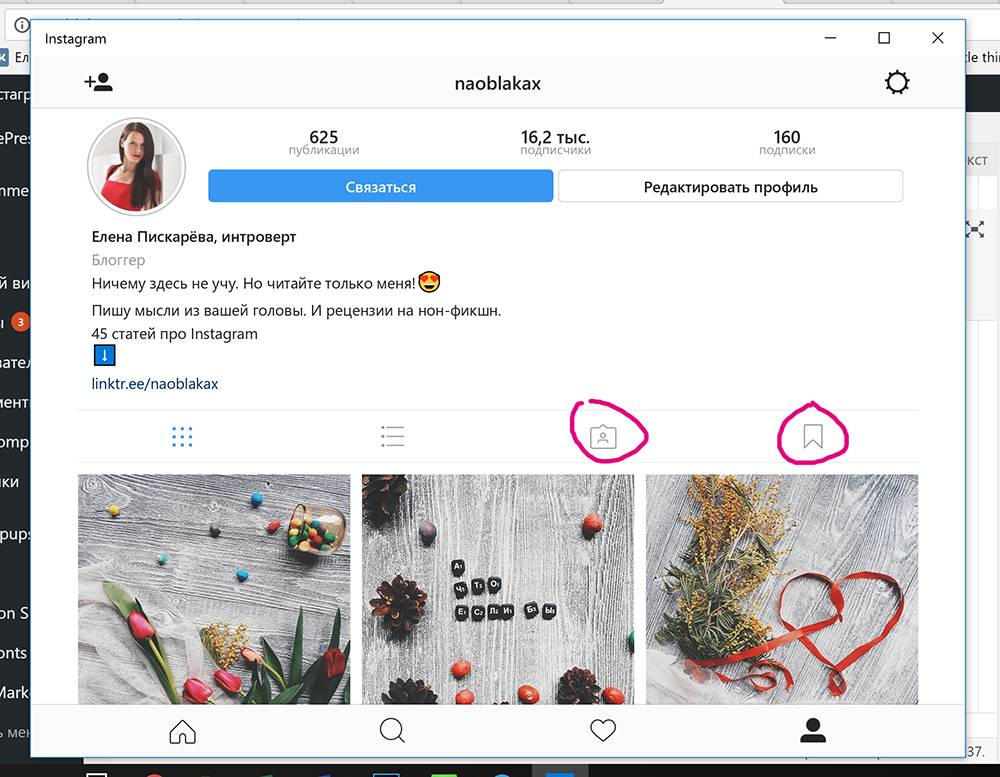 Вы также можете использовать для этого сочетание клавиш: «ctrl
+ сдвиг + с»
Вы также можете использовать для этого сочетание клавиш: «ctrl
+ сдвиг + с»